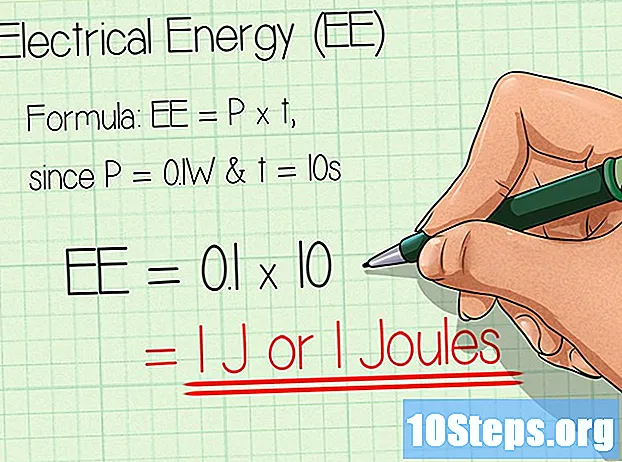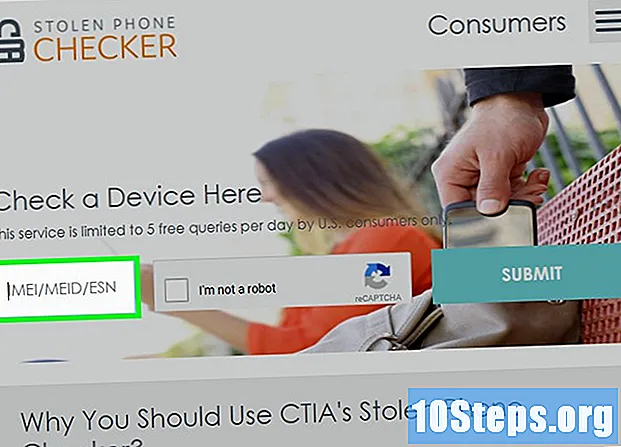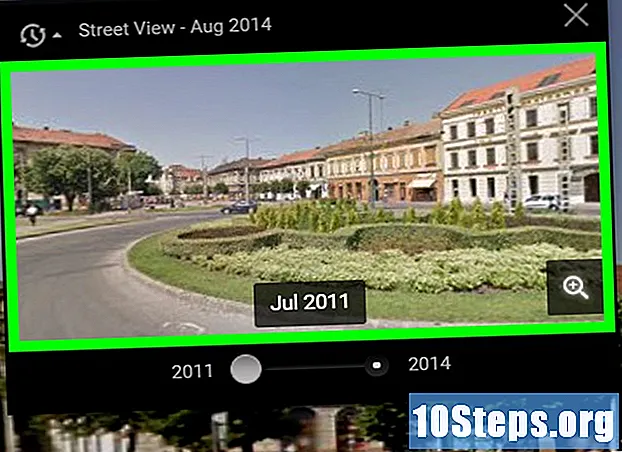Isi
adalah wiki, yang berarti bahwa banyak artikel ditulis oleh beberapa penulis. Untuk membuat artikel ini, penulis sukarela berpartisipasi dalam penyuntingan dan peningkatan.Sangat mudah untuk meng-unzip file ".zip" di Mac tanpa mengunduh perangkat lunak tambahan. Yang Anda butuhkan adalah mengetahui beberapa tips tentang Mac Anda sehingga Anda dapat dengan mudah dan cepat membuka zip file dalam format ".zip".
tahap
-
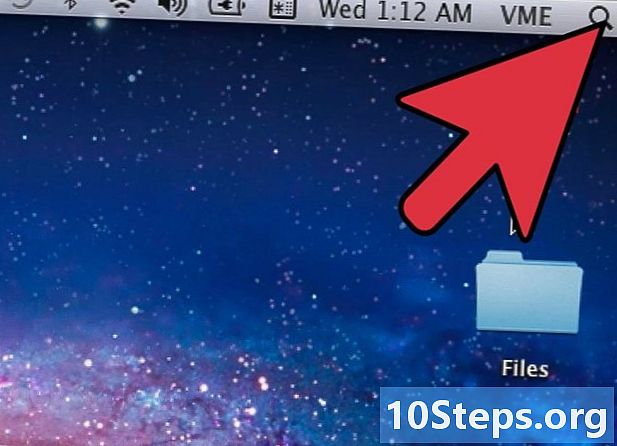
Buka sistem pencarian lampu sorot dengan mengklik pada kaca pembesar di sudut kanan atas layar. -

Seret file zip di meja Anda. -
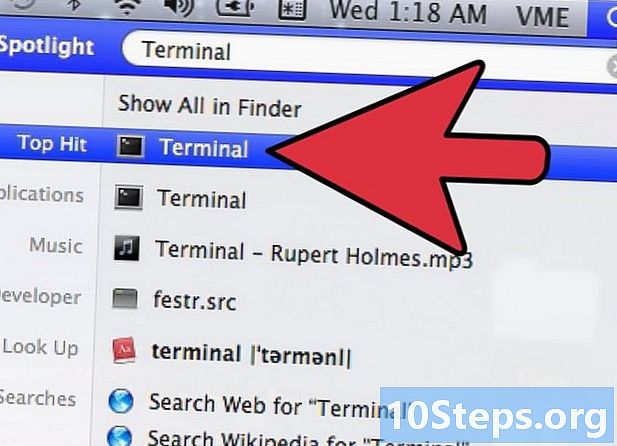
Di bilah pencarian Spotlight, masukkan terminal dan buka aplikasi eponymous. -
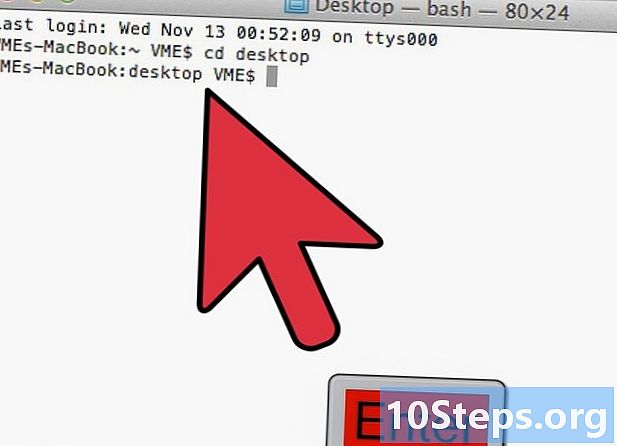
Kemudian ketik CD desktop lalu tekan tombol masuk. -
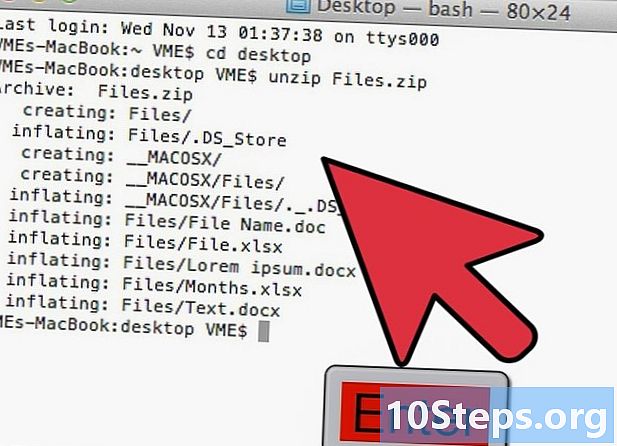
Sekarang ketik "unzip file name" lalu tekan kembali tombol tersebut masuk. Ganti "nama file" dengan nama lengkap file Anda dan, pada akhirnya, tambahkan ".zip".- Misalnya, jika file Anda dinamai "foo.zip", Anda harus mengetik "CD desktop" terlebih dahulu, lalu tekan tombol masuk lalu ketik "unzip foo.zip" dan tekan kembali tombol masuk.
-
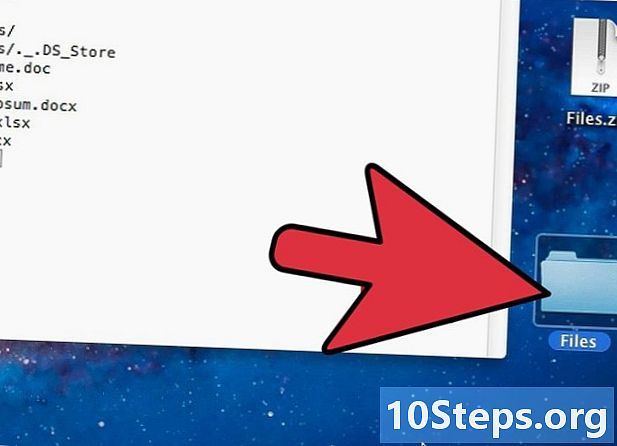
Folder terbuka ritsleting baru akan muncul di desktop Anda. Anda dapat membukanya lagi dan menjelajahinya untuk melihat file yang dikompresi.